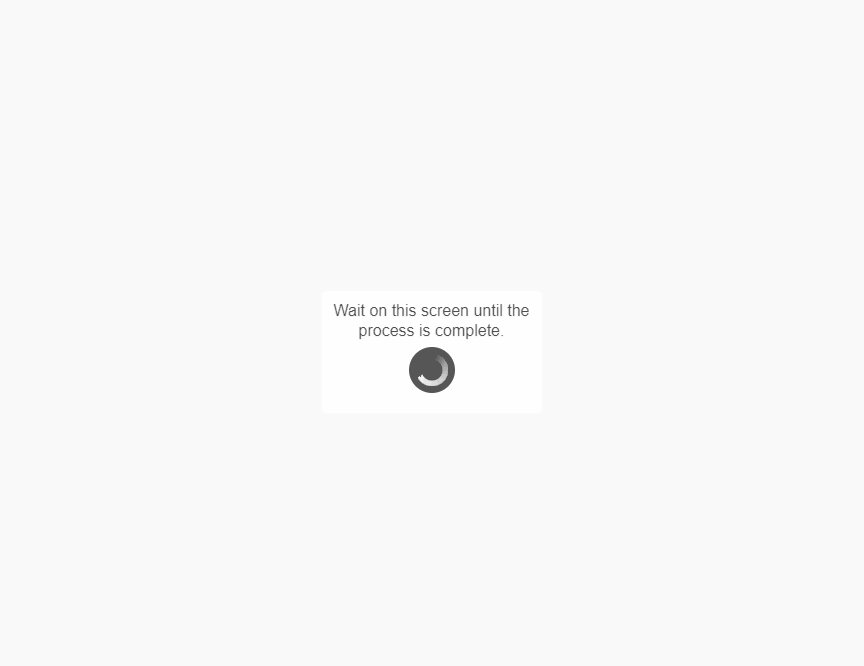
jQuery でローディング画面を実装する方法
1. ローディング画像の準備
Loader Generator (https://loading.io/ ) にアクセスします。ローディングのタイプ、色、サイズなど、好みの設定を選びます。 "Download GIF" ボタンをクリックして、生成された GIF 画像をダウンロードします。
2. コーディング
2.1 jQuery の読み込み
<script src="https://code.jquery.com/jquery-3.6.0.js"></script>
<script src="https://code.jquery.com/jquery-3.6.0.js"></script>
2.2 ローディング画面の HTML
<div id="loading_box" style="display: none;">
<img src="gif-load.gif" alt="Loading...">
</div>
style="display: none;" を指定することで、初期状態ではローディング画面は非表示になります。
style="display: none;" を指定することで、初期状態ではローディング画面は非表示になります。
2.3 ローディング画面を表示・非表示する JavaScript 関数
// ローディング表示
function showLoading() {
$('#loading_box').show();
}
// 表示したローディングを消す
function hideLoading() {
$('#loading_box').hide();
}2.4 CSS によるローディング画面のスタイリング
/* ローディング画面全体 */
#loading_box {
width: 100%;
height: 100%;
background: rgba(255, 255, 255, 0.8); /* 半透明の白背景 */
position: fixed; /* 画面に固定 */
top: 0;
left: 0;
z-index: 1000; /* 最前面に表示 */
display: flex; /* 中央配置のために flexbox を使用 */
justify-content: center; /* 水平方向中央揃え */
align-items: center; /* 垂直方向中央揃え */
}
/* ローディング画像 */
#loading_box img {
width: 80px; /* 画像サイズを調整 */
}3. Ajax と組み合わせる
$(function () {
// ボタンクリック時の処理
$('#ajax_button').on('click', function() {
// ローディング画面を表示
showLoading();
// Ajax リクエスト
$.ajax({
url: 'your_api_endpoint',
type: 'GET',
dataType: 'json',
success: function(data) {
// リクエスト成功時の処理
console.log(data);
},
error: function(error) {
// リクエスト失敗時の処理
console.error(error);
},
complete: function() {
// リクエスト完了時の処理 (成功・失敗に関わらず実行)
hideLoading();
}
});
});
});
// ローディング表示
function showLoading() {
$('#loading_box').show();
}
// 表示したローディングを消す
function hideLoading() {
$('#loading_box').hide();
}4. まとめ
関連QA
Q1: スピナーの最小値と最大値はどのように設定しますか?
A1: スピナーのオプションで、minおよびmaxを使用して最小値と最大値を設定します。
Q2: スピナーのステップサイズはどうすれば変更できますか?
A2: スピナーのstepオプションを使用して、増加または減少の幅を設定できます。
Q3: スピナーの数値形式を変更できますか?
A3: はい、numberFormatオプションを使用して数値の表示形式を変更できます。
その他の参考記事:jquery ui slide menu